Windows 10 で、隠しファイルを表示したいと思うことはないだろうか。
隠しファイルは、一般のユーザーからは見えないため、誤って削除したり変更したりすることがないように保護されている。
ただし、特定の理由から隠しファイルを表示したい、という場合もあるかと思う。
今回は、Windows 10で隠しファイルを表示する方法を紹介したい。
Windows 10 で、隠しファイルを表示する方法
エクスプローラから表示する
検索ボックスに「エクスプローラー」と入力すると、上部に「エクスプローラー」のアイコンが表示されるので、クリックする。
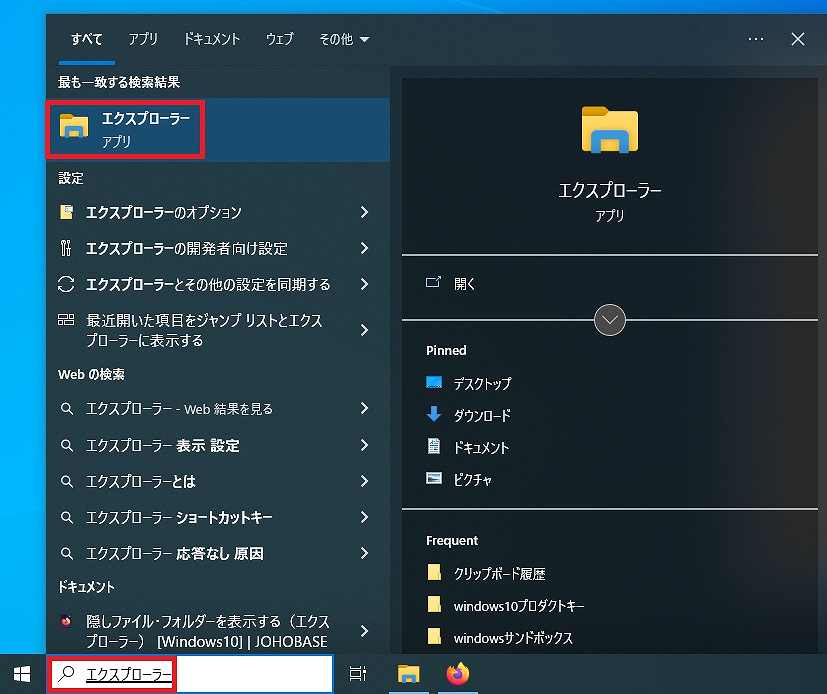
エクスプローラーで「表示」タブに切り替えて、「隠しファイル」にチェックマークを入れると、隠しファイルの入ったフォルダ (ここでは、「OneDriveTemp」、「ProgramData」フォルダー) が薄く表示される。
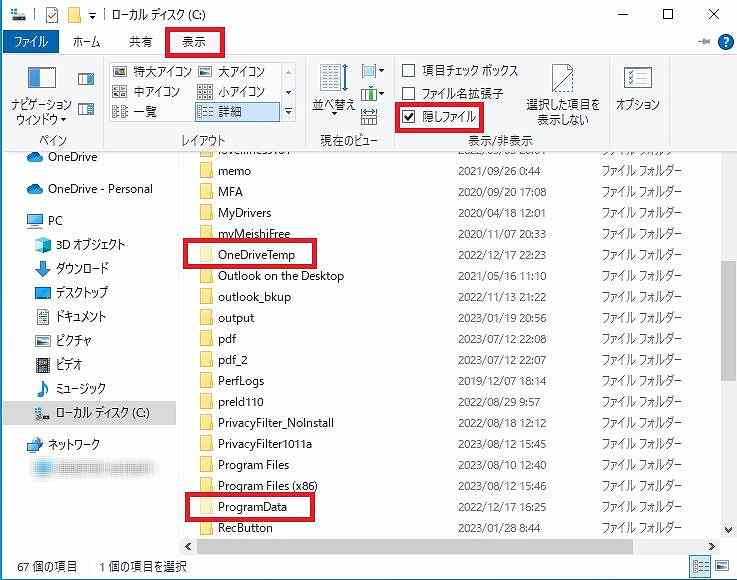
例えば、「ProgramData」の「CanonUScan」フォルダーを開くと、以下のように、ファイルが薄く表示されている。
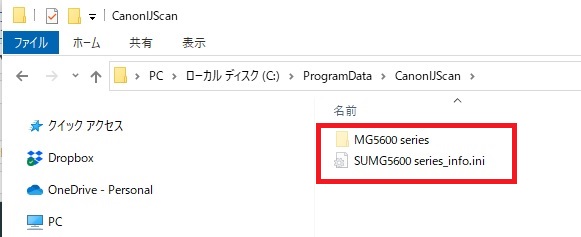
フォルダーオプションから表示する
エクスプローラーで「表示」タブに切り替えてから、「オプション」をクリックする。
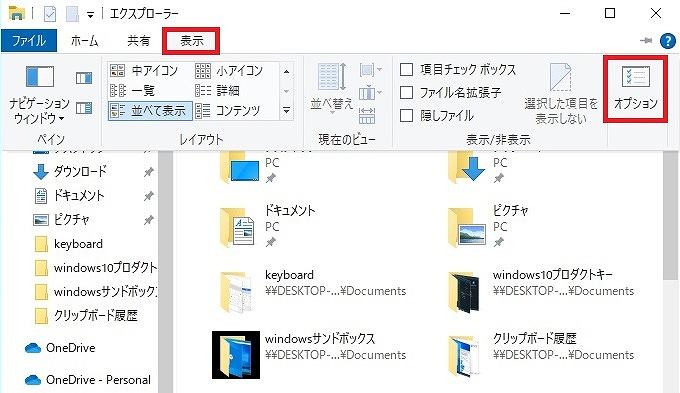
フォルダーオプションの「表示」タブをクリックしてから、「隠しファイル、隠しフォルダー、および隠しドライブを表示する」のラジオボタンを選択し、「OK」ボタンを押す。
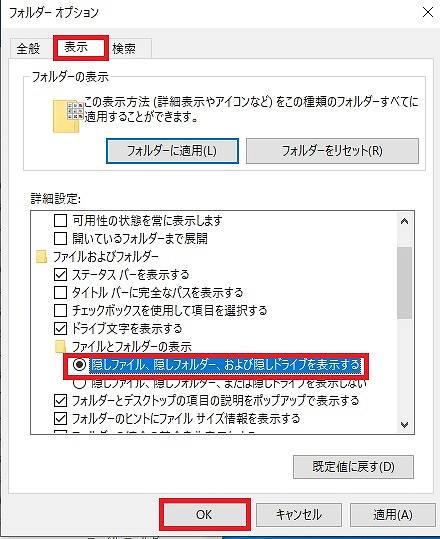
リンク
リンク

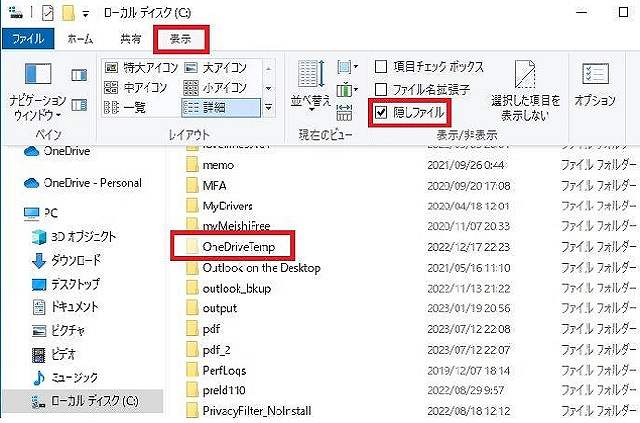


コメント